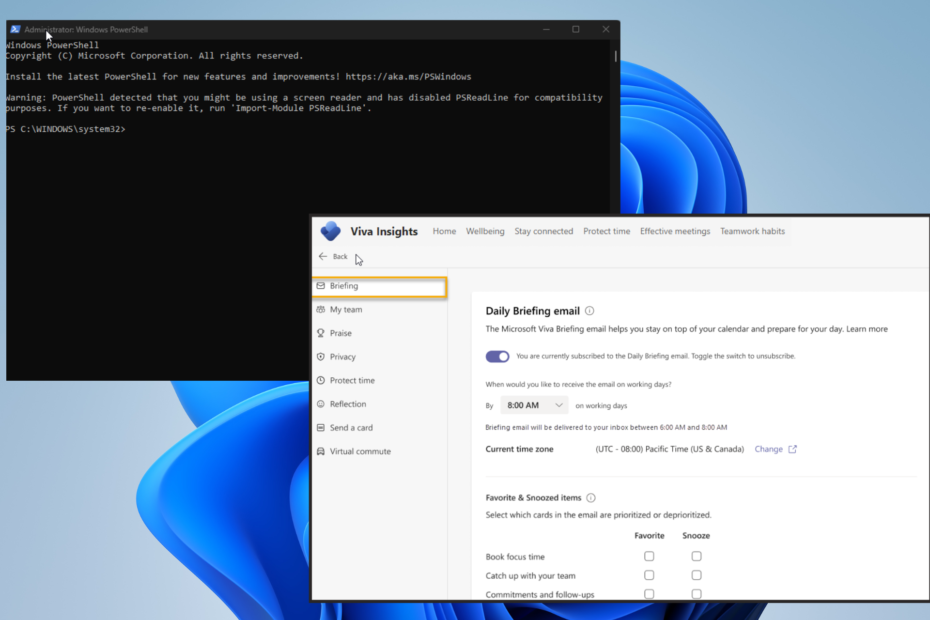- Več uporabnikov je poročalo, da so naleteli na nepričakovana_izjema_trgovine napaka v sistemu Windows 11, napaka BSOD, ki povzroči zrušitev operacijskega sistema.
- Če želite popraviti, poskusite posodobiti operacijski sistem in nameščene gonilnike, odstraniti nasprotujoče si aplikacije, zagnati skeniranje SFC ali preveriti disk, med drugimi spodaj navedenimi popravki.
- Naučite se tudi vse o napakah BSOD in ugotovite tiste, ki jih boste verjetno srečali v sistemu Windows 11.
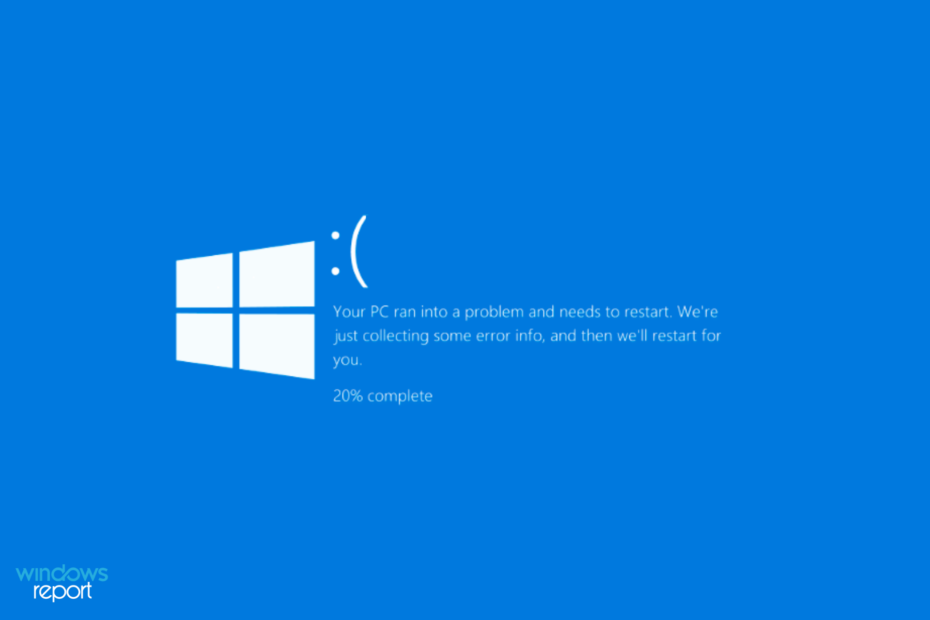
XNAMESTITE S KLIKNITE NA PRENOS DATOTEKE
Ta programska oprema bo popravila pogoste računalniške napake, vas zaščitila pred izgubo datotek, zlonamerno programsko opremo, okvaro strojne opreme in optimizirala vaš računalnik za največjo zmogljivost. Odpravite težave z računalnikom in odstranite viruse zdaj v 3 preprostih korakih:
- Prenesite orodje za popravilo računalnika Restoro ki prihaja s patentiranimi tehnologijami (na voljo patent tukaj).
- Kliknite Začnite skeniranje da poiščete težave z operacijskim sistemom Windows, ki bi lahko povzročile težave z računalnikom.
- Kliknite Popravi vse da odpravite težave, ki vplivajo na varnost in delovanje vašega računalnika
- Restoro je prenesel 0 bralci ta mesec.
Napake BSOD ali Blue Screen of Death se pojavijo, ko se OS zaradi kakršnega koli razloga zruši. Kot pove že ime, jim sledi modri zaslon s kodo za zaustavitev, omenjeno na dnu. Eden od teh je nepričakovana_izjema_trgovine napaka v sistemu Windows 11.
The Nepričakovana izjema trgovine stop koda označuje, da so komponente trgovine naletele na nepričakovano izjemo. Stop koda sama po sebi ne razkrije veliko o osnovni težavi, zato smo ta vodnik namenili odpravljanju napake.
Preden se odpravimo na popravke, morate poznati osnovne vzroke za to nepričakovana_izjema_trgovine napaka v sistemu Windows 11. Z osnovnim razumevanjem teh boste v veliko boljšem položaju, da prepoznate težavo in jo učinkovito odpravite.
Kaj povzroča napako Unexpected Store Exception v sistemu Windows 11?
Obstaja lahko veliko težav, ki povzročajo nepričakovana_izjema_trgovine napake v sistemu Windows 11 in spodaj smo jih našteli.
- Težave s strojno opremo
- Poškodovane sistemske datoteke
- Zastareli gonilniki (na splošno trdi disk in grafika)
- Nasprotujoče aplikacije
Od štirih zgoraj omenjenih težav je večja verjetnost, da bodo težave s trdim diskom ali grafičnim vmesnikom ter nasprotujoče si aplikacije povzročile napako BSOD.
Zdaj vas popeljemo skozi metode za odpravo nepričakovana_izjema_trgovine napaka v sistemu Windows 11.
Kako lahko odpravim napako Nepričakovana izjema trgovine v sistemu Windows 11?
1. Preverite komponente sistema
Kot že omenjeno, je eden glavnih razlogov za nepričakovana_izjema_trgovine Napaka v sistemu Windows 11 so težave s strojno opremo. Preverite, ali je trdi disk pravilno povezan s sistemom in ali ni ohlapnih povezav.
Prepričajte se tudi, da je grafični adapter trdno nameščen. Znano je tudi, da ohlapne povezave povzročajo napako BSOD. Poleg teh dveh se prepričajte, da so vse druge komponente trdno povezane in optimalno nameščene, da odpravite napako.
2. Posodobite gonilnike
- Pritisnite Windows + S za zagon Iskanje meni. Vnesite Upravitelj naprav v besedilnem polju na vrhu in kliknite ustrezen rezultat iskanja, ki se prikaže.
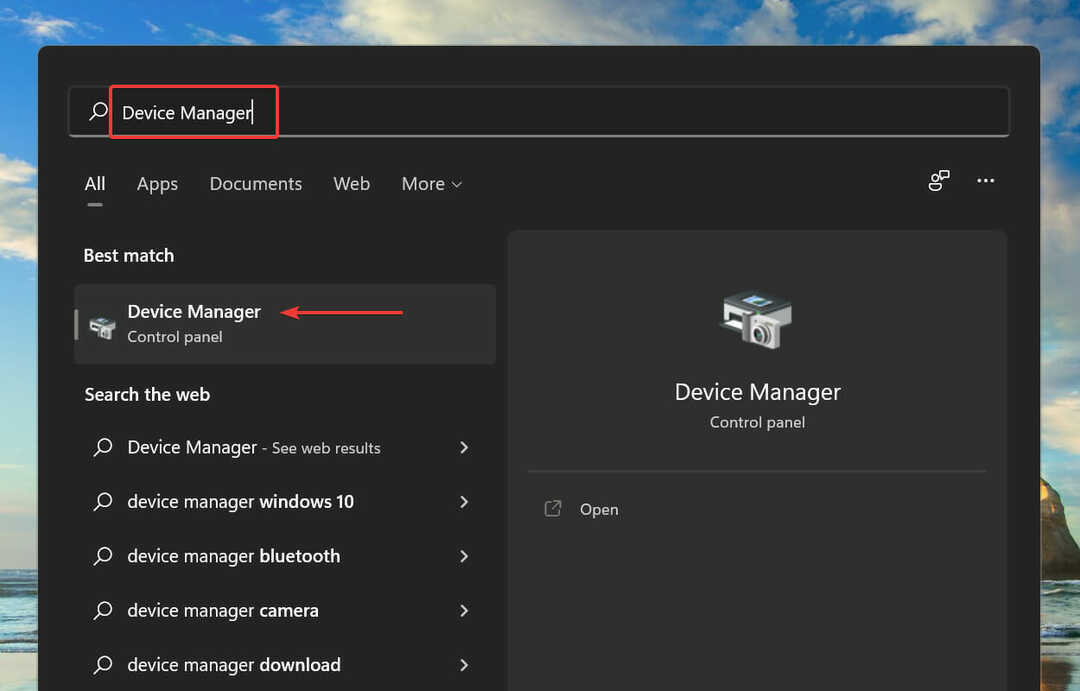
- Dvokliknite na Adapterji zaslona vnos za ogled naprav pod njim.
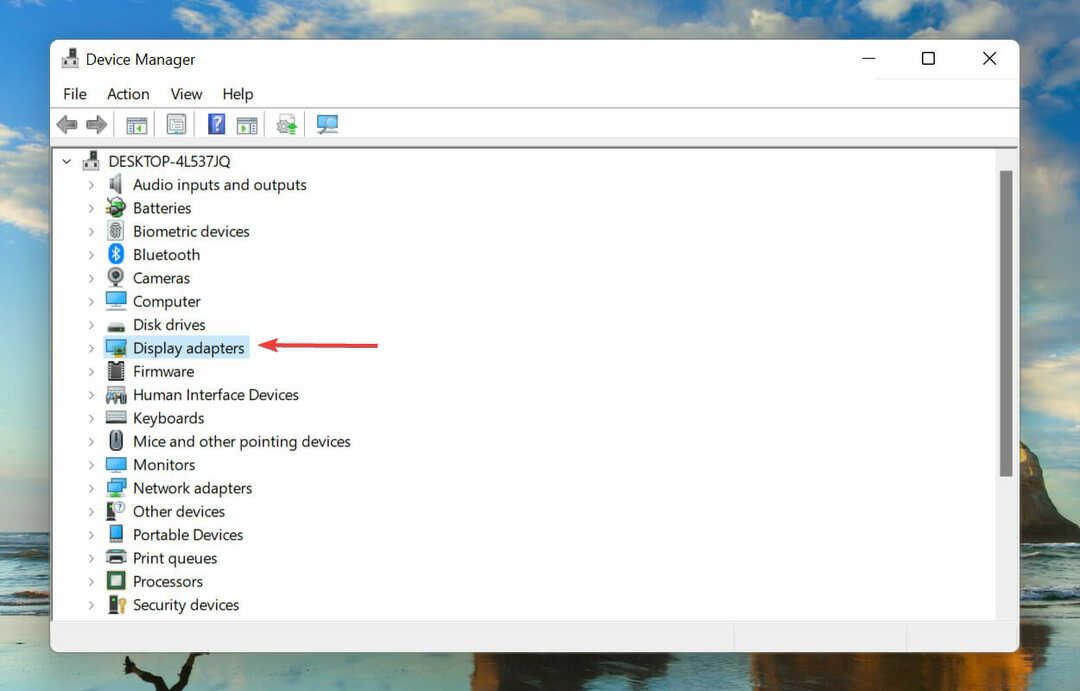
- Nato z desno tipko miške kliknite grafični adapter in izberite Posodobite gonilnik iz kontekstnega menija.
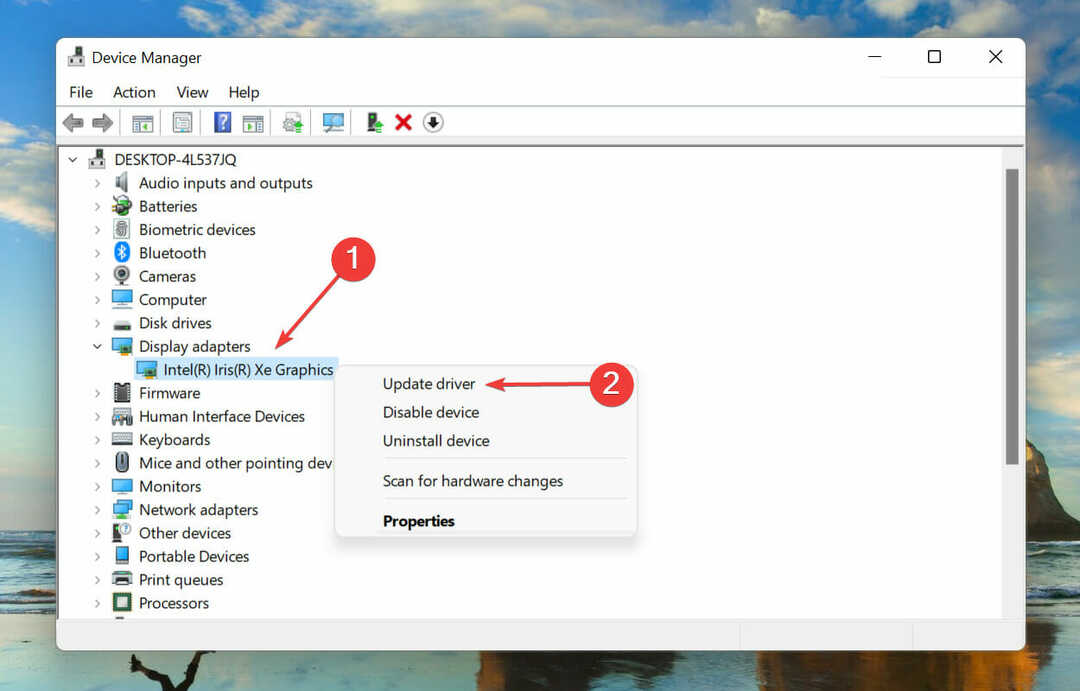
- Izberite Samodejno iskanje gonilnikov iz možnosti, ki se prikažejo v Posodobite gonilnike okno.
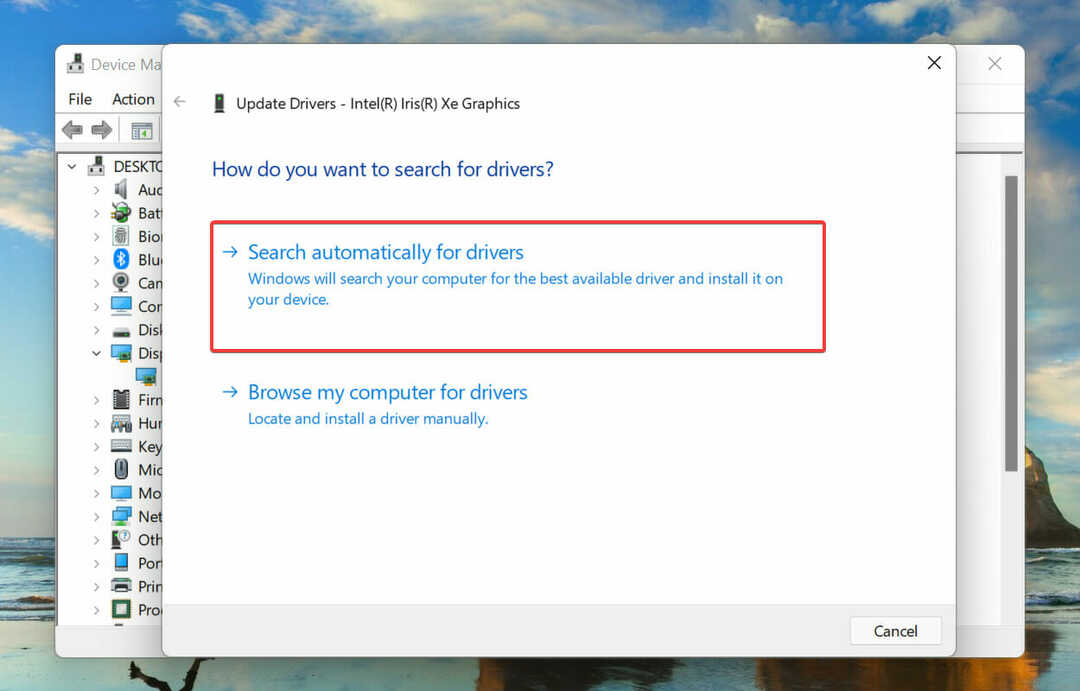
- Windows bo zdaj poiskal najboljši razpoložljiv gonilnik v sistemu in ga namestil.
Gonilnik je kritičen del programske opreme, ki prenaša ukaze med operacijskim sistemom in napravo. Znano je, da izvajanje zastarele različice povzroči težave z delovanjem naprave, kar vodi v nepričakovana_izjema_trgovine napaka v sistemu Windows 11.
Zgoraj navedena metoda upravitelja naprav išče samo novejše različice v sistemu, kar omejuje možnost iskanja. V primeru, da ne more najti posodobitve, lahko vedno poiščite najnovejšo različico v Windows Update ali na proizvajalčevem spletnem mestu in jo namestite.
Ko končate s posodabljanjem grafičnega gonilnika, sledite enakemu postopku, da posodobite gonilnik trdega diska, ki je naveden pod vnosom Diskovni pogoni v upravitelju naprav.
Če se to zdi preveč težavno, lahko vedno izberete zanesljivo aplikacijo drugega proizvajalca. Priporočamo uporabo DriverFix, namensko orodje, ki skenira vse razpoložljive vire za posodobitve gonilnikov in posodablja tiste, ki so nameščeni v vašem računalniku.
3. Odstranite sporne aplikacije
- Pritisnite Windows + jaz zagnati Nastavitvein izberite aplikacije z zavihkov, navedenih v podoknu za krmarjenje na levi.
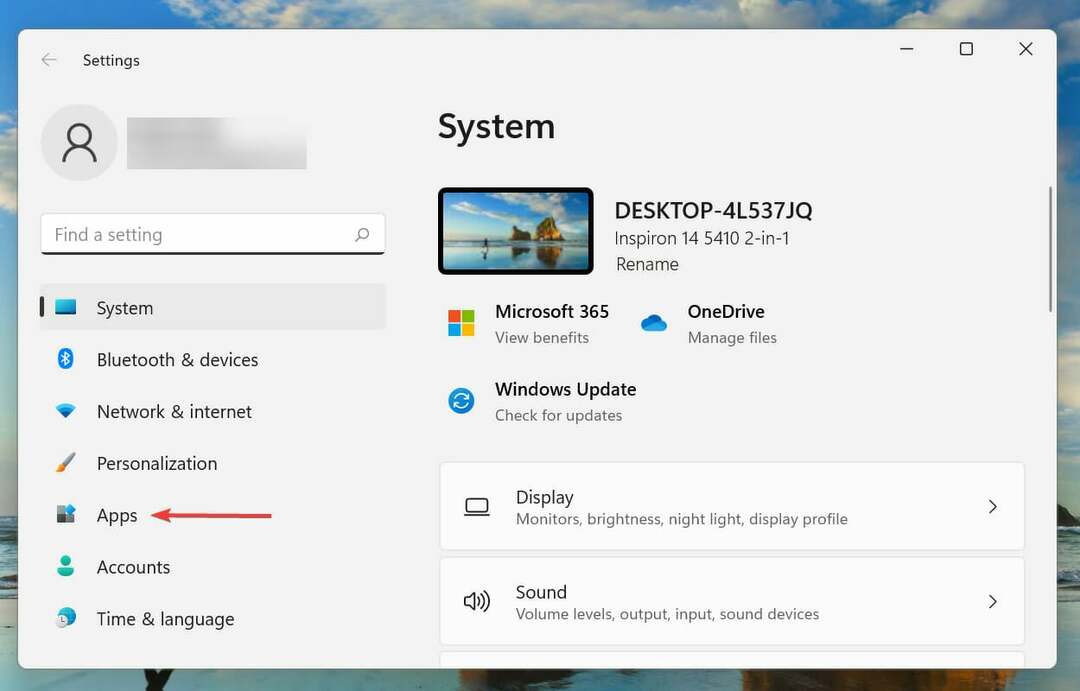
- Zdaj kliknite na Aplikacije in funkcije na desni.
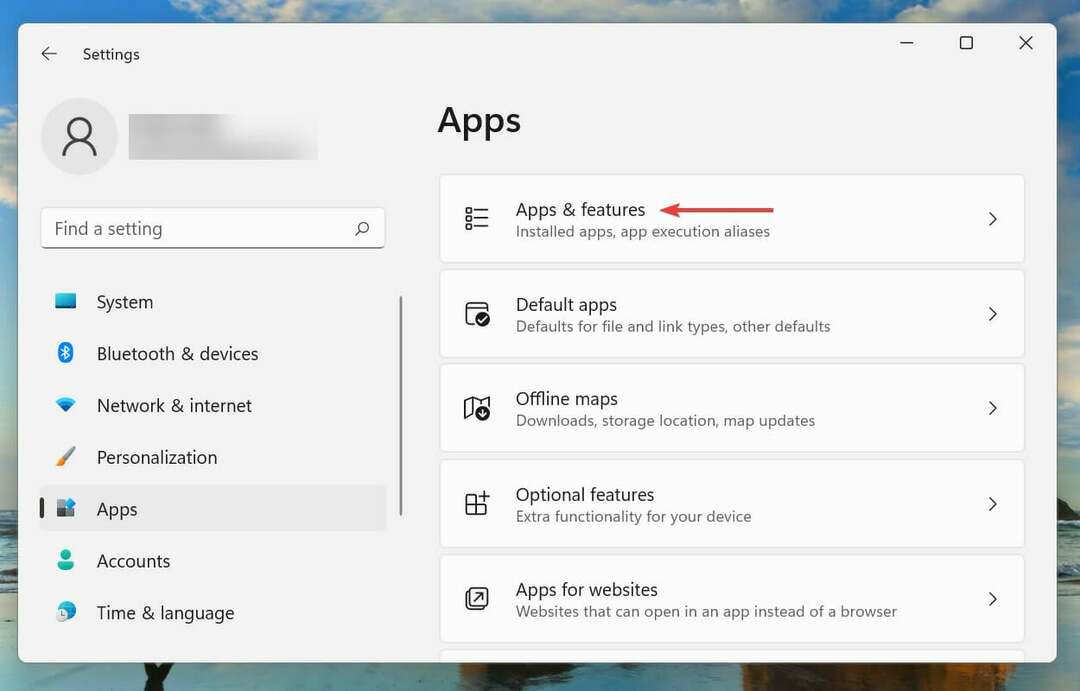
- Poiščite aplikacijo v sporu (o kateri bomo razpravljali pozneje), kliknite na tritočko poleg nje in izberite Odstrani iz menija.
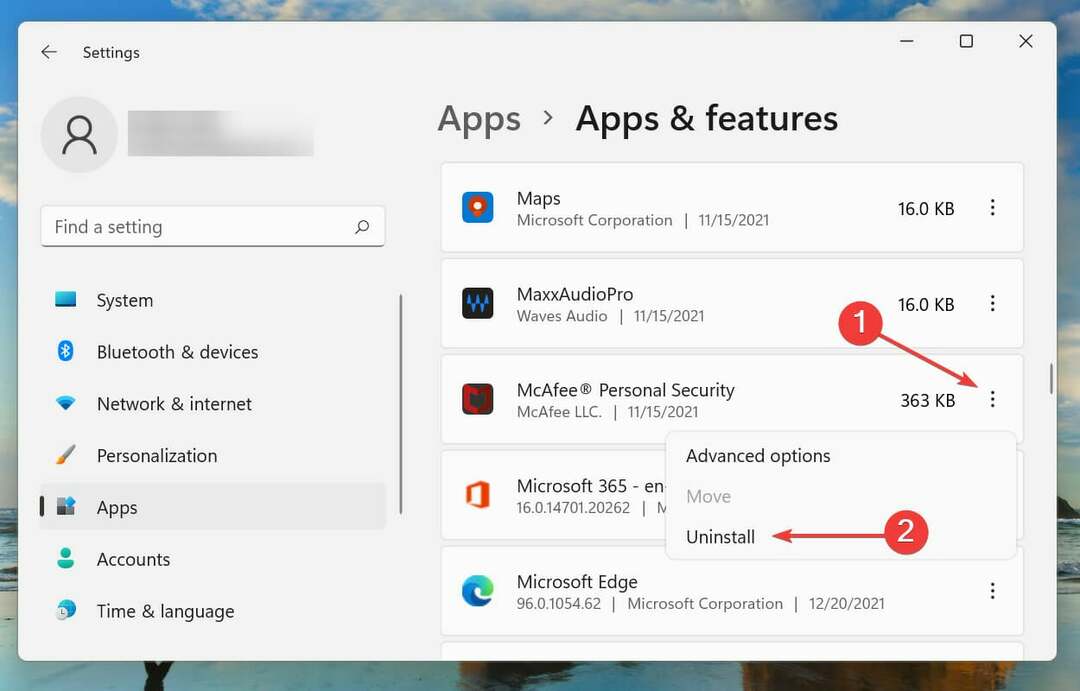
- Kliknite na Odstrani v potrditvenem pozivu, ki se prikaže.
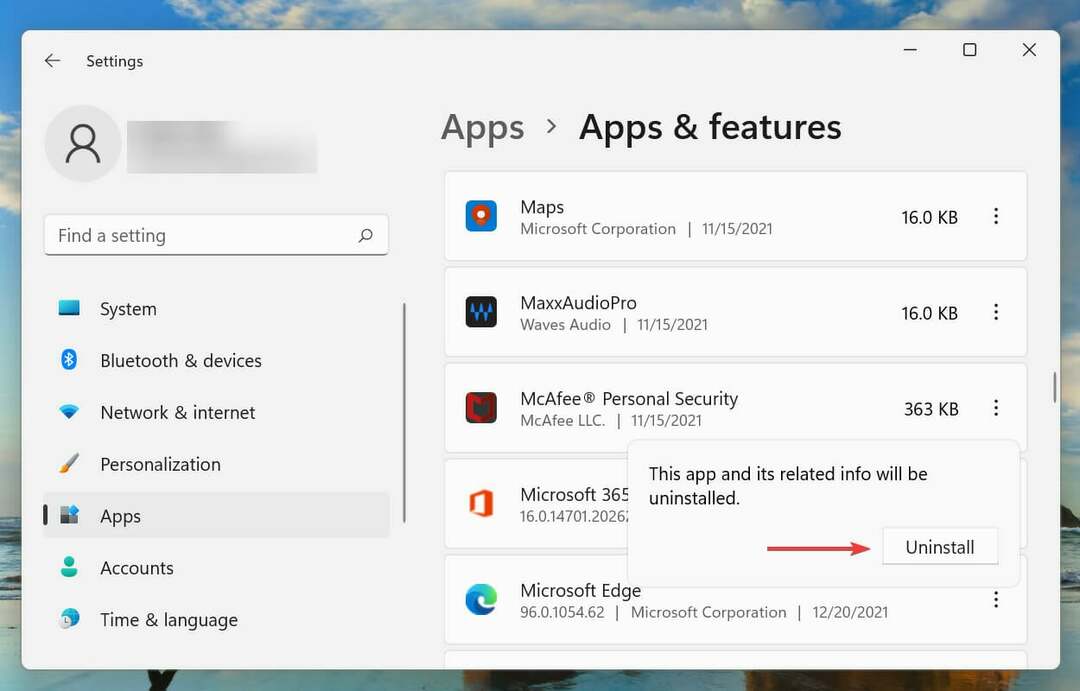
Medtem odstranitev aplikacije je preprosta, pravi trik je prepoznati nasprotujoče si, ki jih je treba odstraniti. Če želite to narediti, se spomnite, kdaj ste prvič naleteli na napako, in naredite seznam aplikacij, ki so bile nameščene približno v istem obdobju.
Nato jih lahko začnete odstranjevati enega za drugim in preverite, ali je nepričakovana_izjema_trgovine napaka v sistemu Windows 11 je odpravljena. Prav tako je priporočljivo, da začnete z protivirusnim programom, saj je večja verjetnost, da bo povzročil težavo.
4. Zaženite SFC in preverite skeniranje diska
- Pritisnite Windows + S za zagon Iskanje meni. Vnesite Windows terminal v besedilnem polju na vrhu z desno tipko miške kliknite ustrezen rezultat iskanja in izberite Zaženi kot skrbnik iz kontekstnega menija.

- Kliknite da na UAC (Nadzor uporabniškega računa) poziv, ki se pojavi.
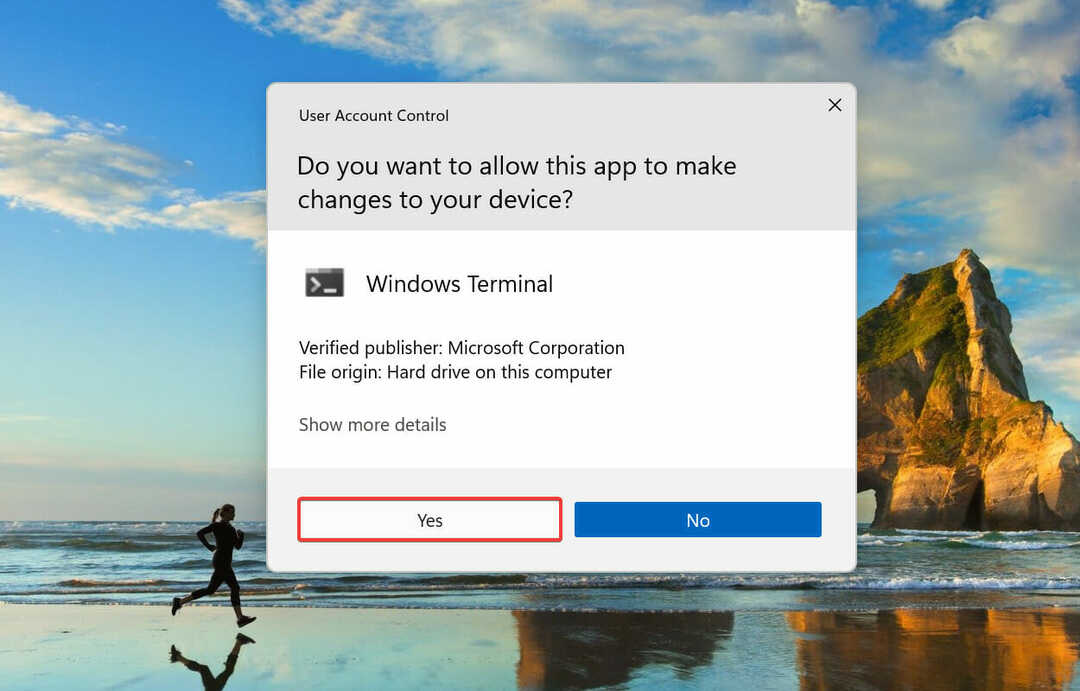
- Zdaj kliknite puščico navzdol na vrhu in izberite ukazni poziv iz možnosti. Lahko pa tudi pritisnete Ctrl + Shift + 2 za zagon ukazni poziv zavihek v terminalu Windows.
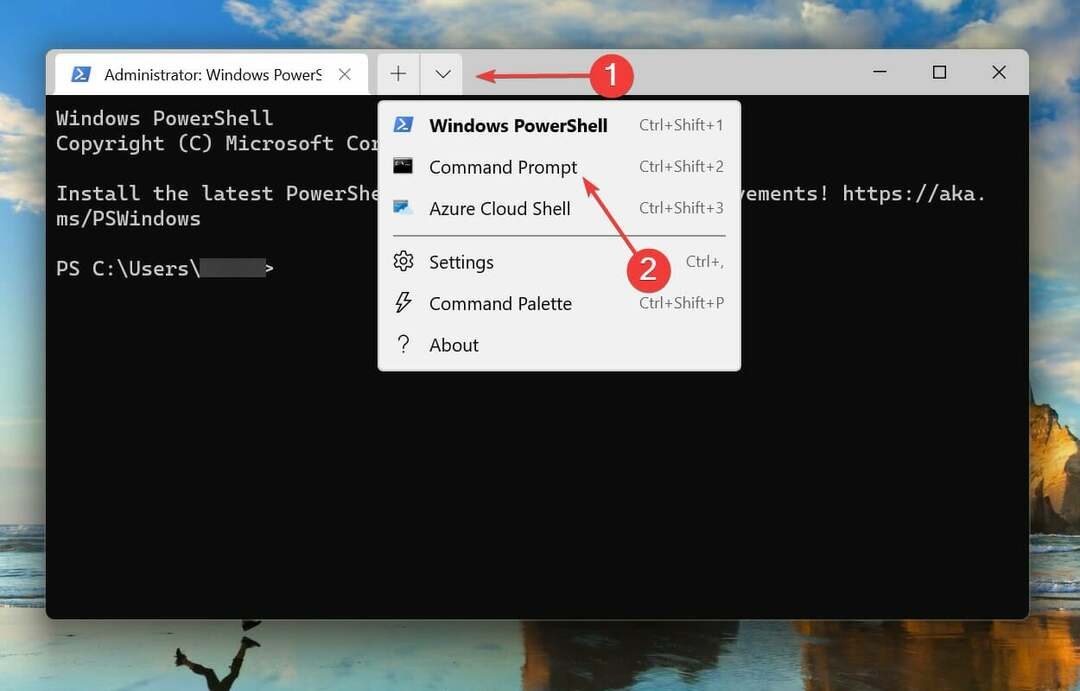
- Vnesite/prilepite naslednji ukaz in pritisnite Vnesite zagnati SFC skeniranje.
sfc /scannow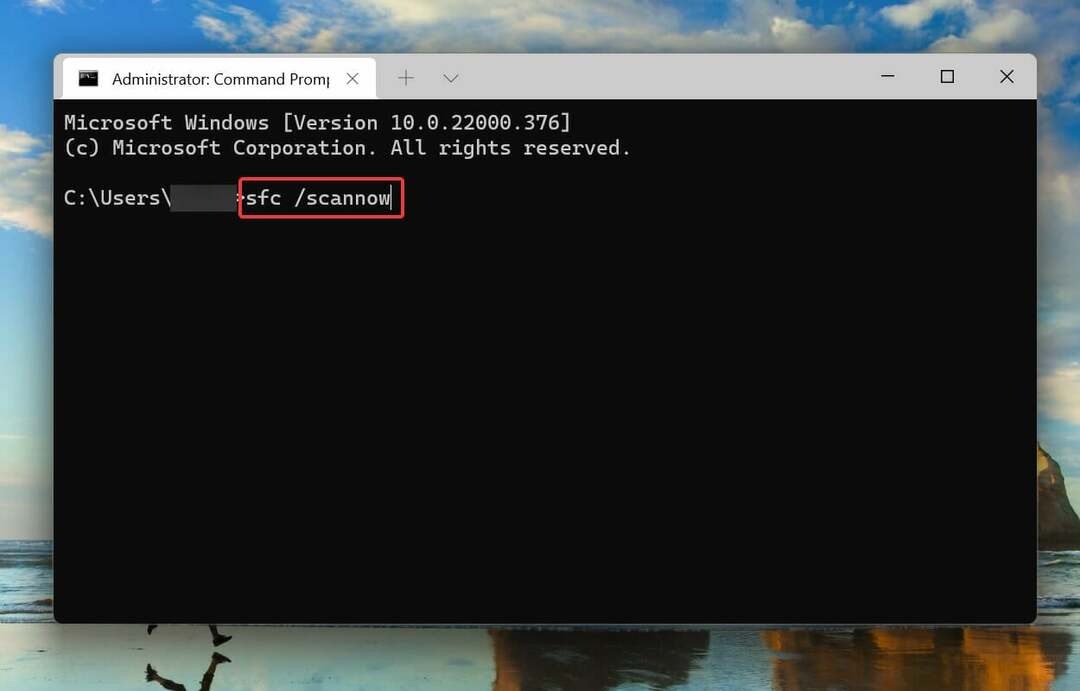
- Ko se skeniranje SFC zažene, prilepite naslednji ukaz in pritisnite Vnesite zagnati Preverite disk uporabnost.
chkdsk /r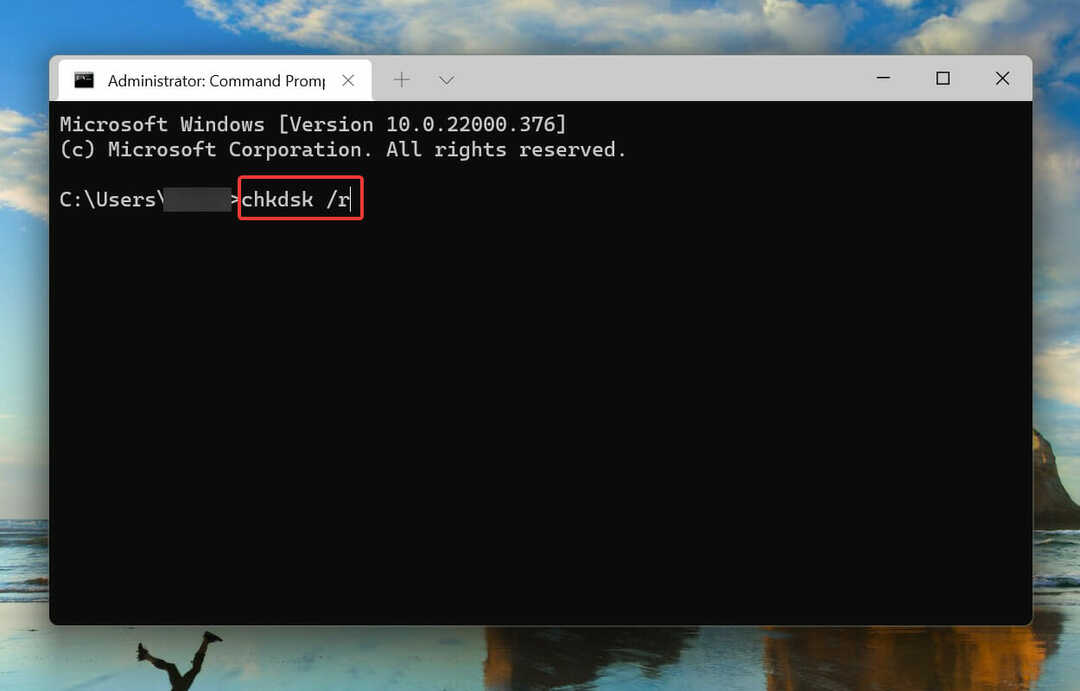
- Pritisnite Y in nato udaril Vnesite.
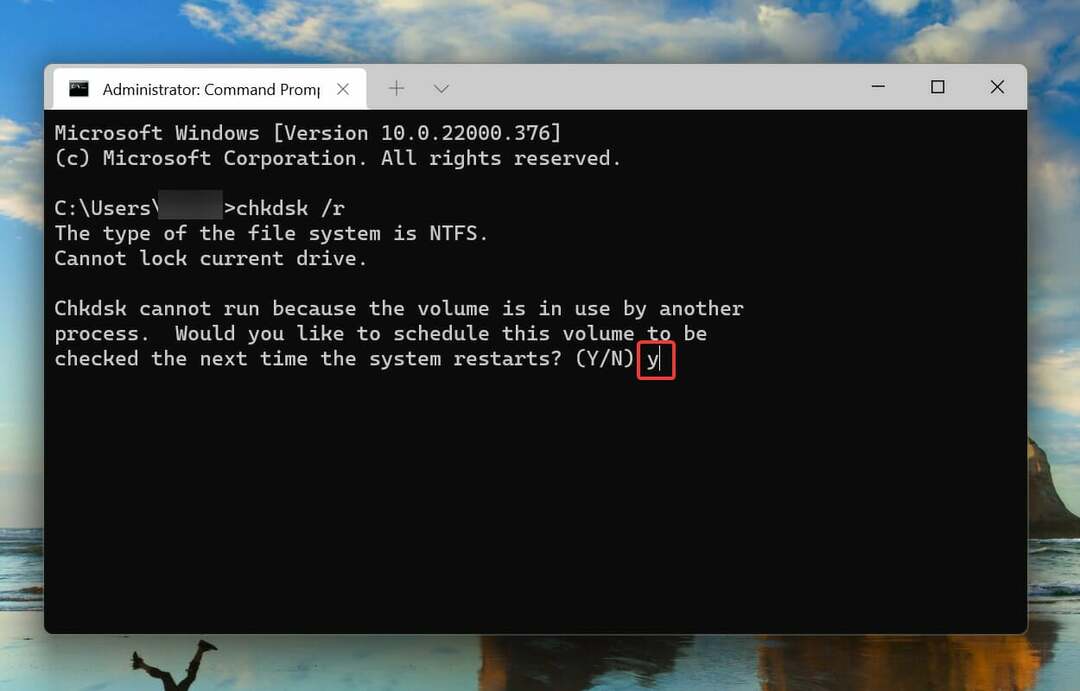
- Zdaj znova zaženite računalnik, da se bo pripomoček Check Disk zagnal in odpravil težave s sistemom.
SFC skeniranje zazna poškodovane sistemske datoteke Windows in če jih najde, jih nadomesti z njihovo predpomnjeno kopijo, shranjeno v računalniku. Če ne najde nobenih poškodb, lahko poskusite zagnati pripomoček Check Disk.
Check Disk skenira celoten trdi disk glede težav. Prav tako prepozna vse slabe sektorje na pogonu in jih poskuša popraviti ali pa ukaže računalniku, naj jih ne uporablja.
Ko se sistem znova zažene, preverite, ali je nepričakovana_izjema_trgovine napaka v sistemu Windows 11 je odpravljena.
5. Posodobite Windows 11
- Pritisnite Windows + jaz za zagon Nastavitve aplikacijo in izberite Windows Update zavihek iz navigacijskega podokna na levi.
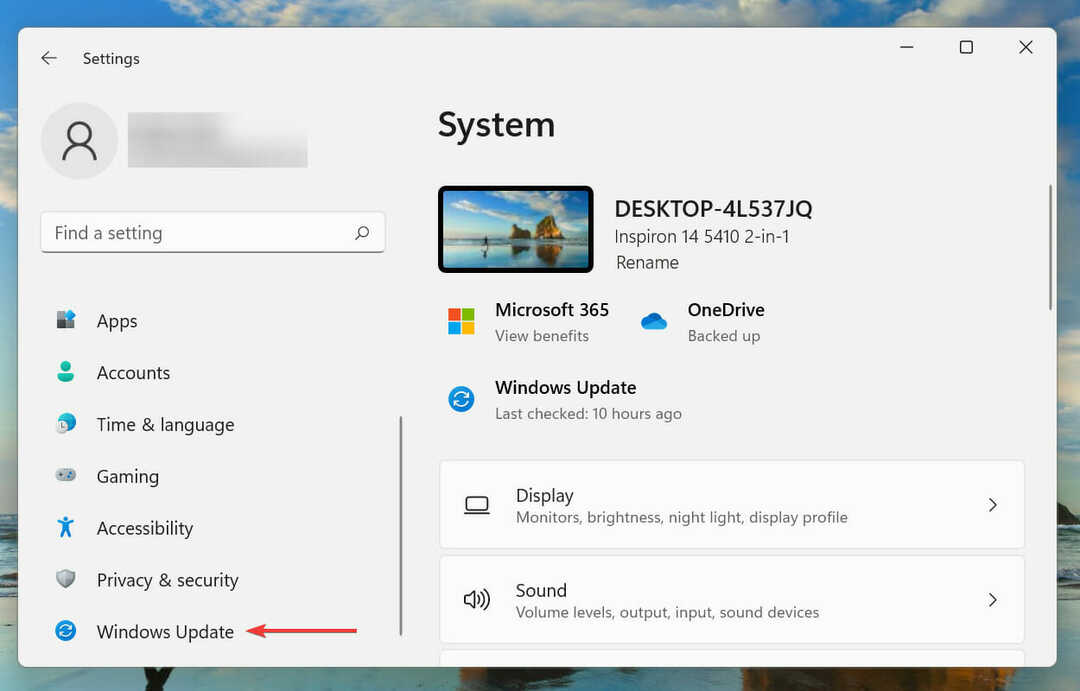
- Nato kliknite na Preveri za posodobitve za iskanje vseh razpoložljivih novejših različic operacijskega sistema.
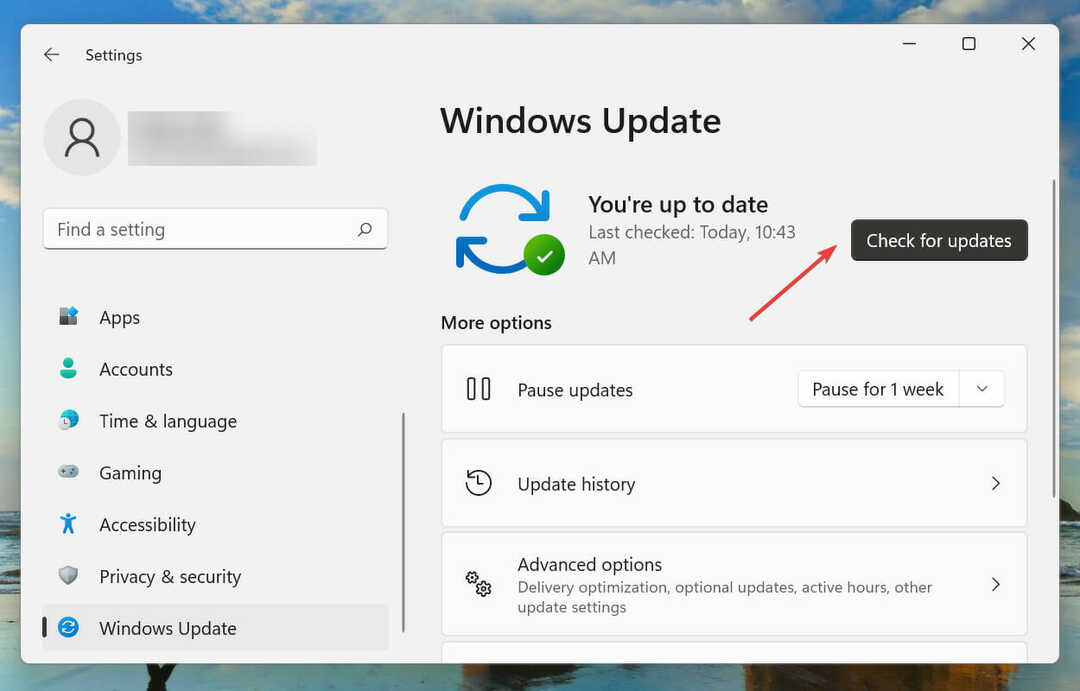
- Če so na voljo posodobitve, jih prenesite in namestite.
6. Izklopite hitri zagon
- Pritisnite Windows + S za zagon Iskanje meni. Vnesite Nadzorna plošča v besedilnem polju na vrhu in kliknite ustrezen rezultat iskanja, ki se prikaže.
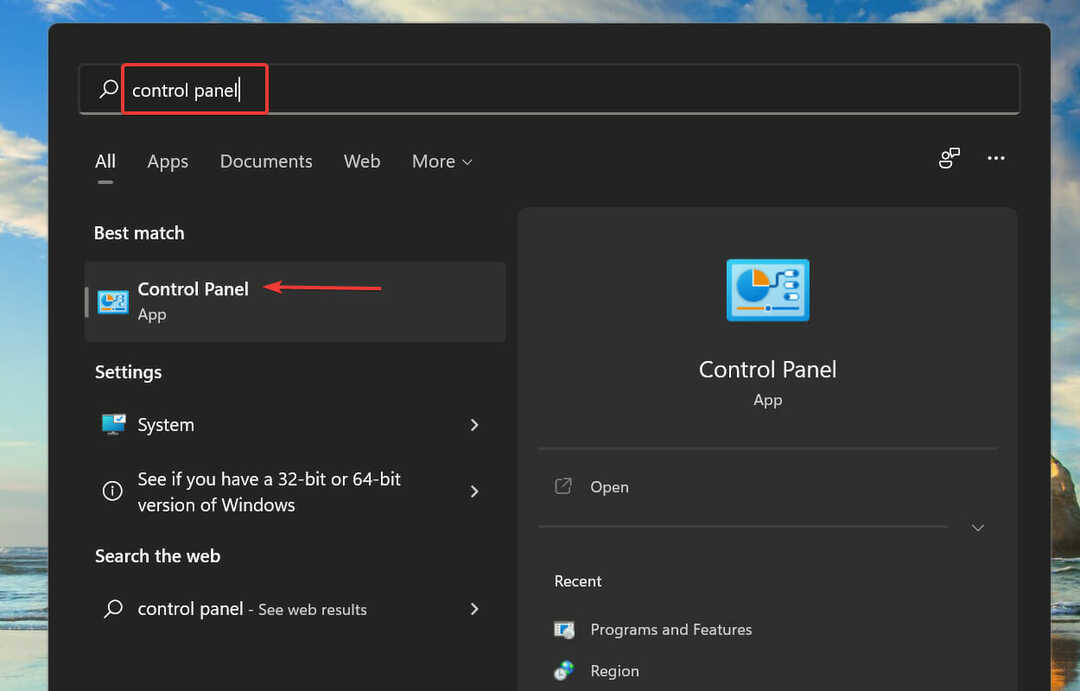
- Kliknite na Sistem in varnost.
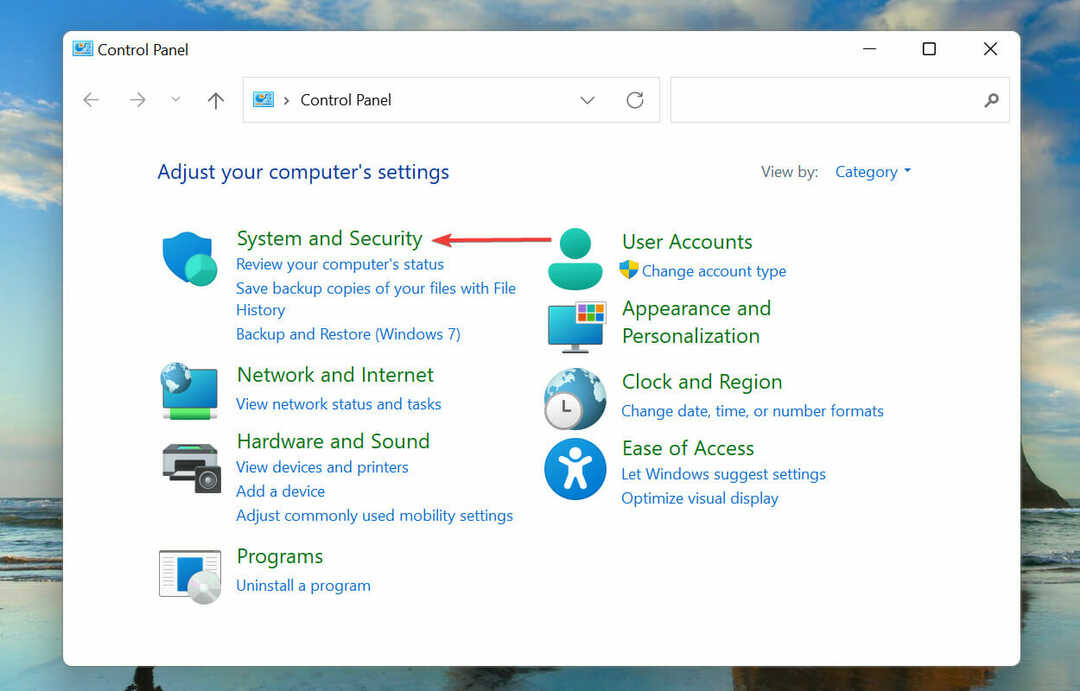
- Nato kliknite na Spremenite, kaj počnejo gumbi za vklop Spodaj Možnosti napajanja.
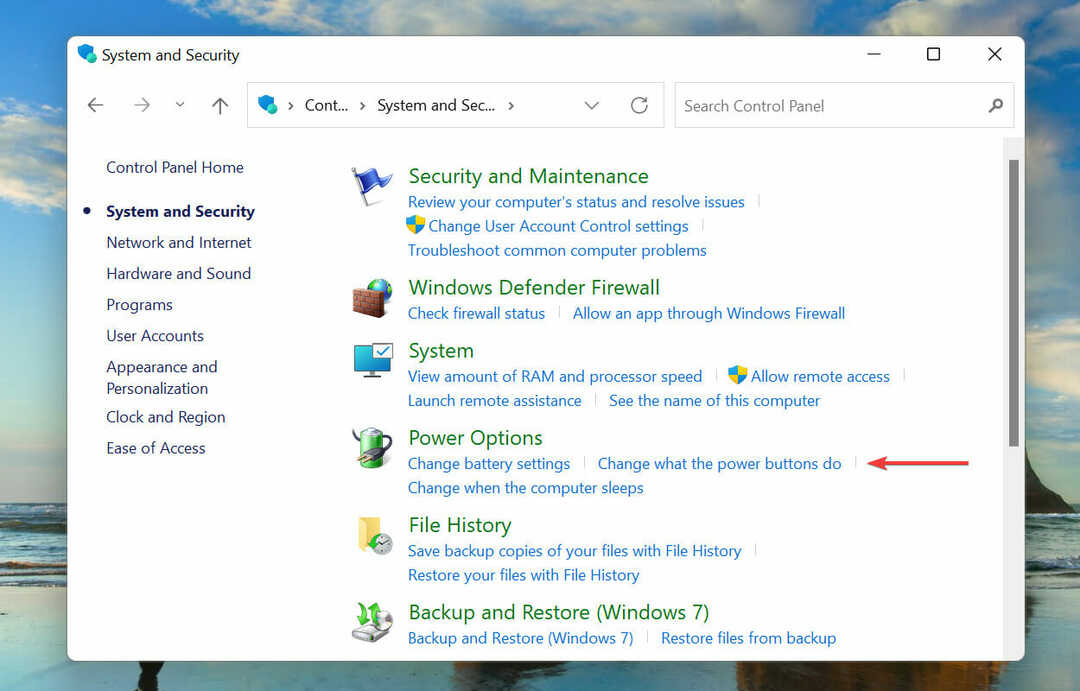
- Kliknite na Spremenite nastavitve, ki trenutno niso na voljo.
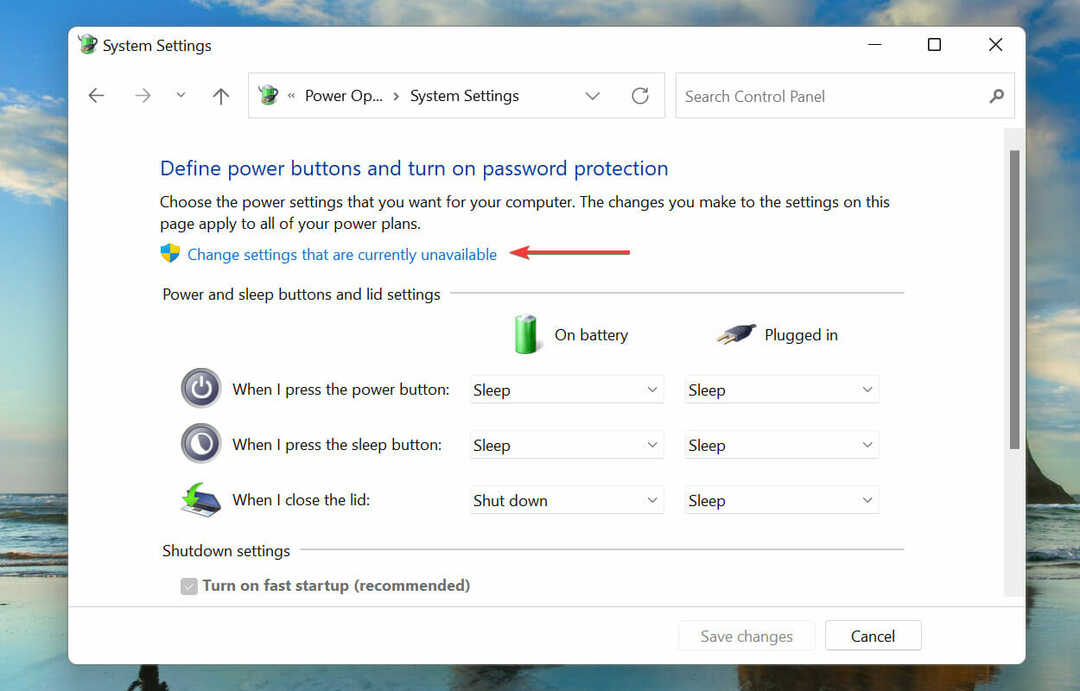
- Počistite potrditveno polje za Vklopite hiter zagon (priporočeno) in kliknite na Shrani spremembe na dnu.
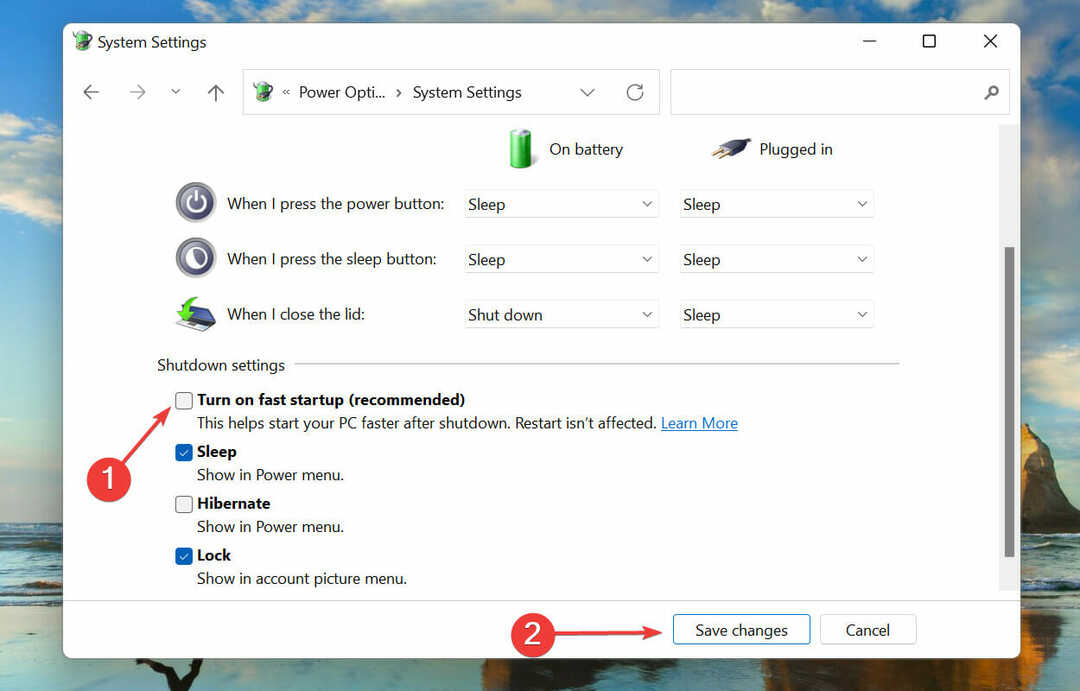
Hiter zagon omogoča, da se računalnik hitro zažene, ko ga vklopite, tako da med zadnjim izklopom shranite določene datoteke. Na ta način je ob vklopu računalnika število datotek, ki jih je treba naložiti, manjše in s tem krajši čas zagona.
Znano pa je tudi, da povzroča več težav, zato je priporočljivo, da onemogočite hiter zagon, če naletite na nepričakovana_izjema_trgovine napaka v sistemu Windows 11.
Kaj so napake BSOD in na katere lahko naletim v sistemu Windows 11?
Napake BSOD (modri zaslon smrti) se pojavijo zaradi nenadne prekinitve enega ali več kritičnih procesov, ki povzročijo zrušitev sistema. Če naletite na napako, je treba operacijski sistem znova naložiti in vsi neshranjeni podatki bodo izgubljeni, zato je še toliko bolj pomembno, da jih odpravite.
Vsaka napaka BSOD ima a Stop koda oz Preverite vrednost dodeljeno, da ga razlikuje od drugih in vam pomaga prepoznati osnovno težavo.
Številni uporabniki so poročali naletel na napako Critical Process Died zato je učenje, kako ga enkrat za vselej popraviti, zelo koristna informacija.
Obstajajo tudi drugi primeri, v katerih če bi naleteli na napako Clock Watchdog Timeout, kar je še ena zelo moteča napaka, vendar jo je mogoče popraviti, če sledimo pravi poti.
To je vse, kar je treba nepričakovana_izjema_trgovine napako v sistemu Windows 11 skupaj z najučinkovitejšimi popravki zanjo.
Če ste ga naleteli na prejšnji iteraciji, naučite se popraviti nepričakovana_izjema_trgovine napaka v sistemu Windows 10.
V spodnjem razdelku za komentarje nam povejte, kateri popravek je deloval za vas in izkušnje z operacijskim sistemom Windows 11 do sedaj.

![Kako skriti particijo v sistemu Windows 11 [Enostavni koraki]](/f/2960a6f3fa80d85108c91cf11a8abe96.png?width=300&height=460)